Esta función oculta de iPhone es la forma más fácil de tomar notas rápidamente

Aprenda a tomar notas rápidas en el iPhone cuando desee guardar texto, enlaces e imágenes de forma rápida y sencilla.
Cuando sabes cómo superponer imágenes en el iPhone, es muy fácil adoptar tu lado artístico y crear algo nuevo y hermoso. ¡El fondo de pantalla de tu iPhone nunca volverá a ser el mismo!
Superponer una imagen sobre otra es normalmente una herramienta reservada para el mejor software de edición en PC, por lo que son características como esta las que ayudan a que el iPhone sea uno de los mejores teléfonos .
La aplicación de accesos directos del iPhone permite a los usuarios crear sus propios comandos personalizados para usar acciones complejas como superponer imágenes con solo presionar un botón. Esta es la parte más complicada de usar imágenes superpuestas en el iPhone pero, una vez que está configurada, nunca más tendrás que preocuparte por eso, y puedes seguir creando increíbles fondos de pantalla personalizados, como lo hace TikToker imobie aquí...
@imobie
¿Te preguntas cómo hacerlo tú mismo? A continuación, le explicaremos el proceso paso a paso. ¡Después de eso, tendrás que usar tu propia creatividad! Sin más preámbulos, aquí se explica cómo superponer imágenes en el iPhone.
Cómo superponer imágenes en iPhone
1. Abra la aplicación de accesos directos . Esto está instalado de forma predeterminada, por lo que puede estar en su pantalla de inicio. Alternativamente, deslícese hacia abajo desde la pantalla de inicio para abrir Buscar y escriba "Accesos directos" .
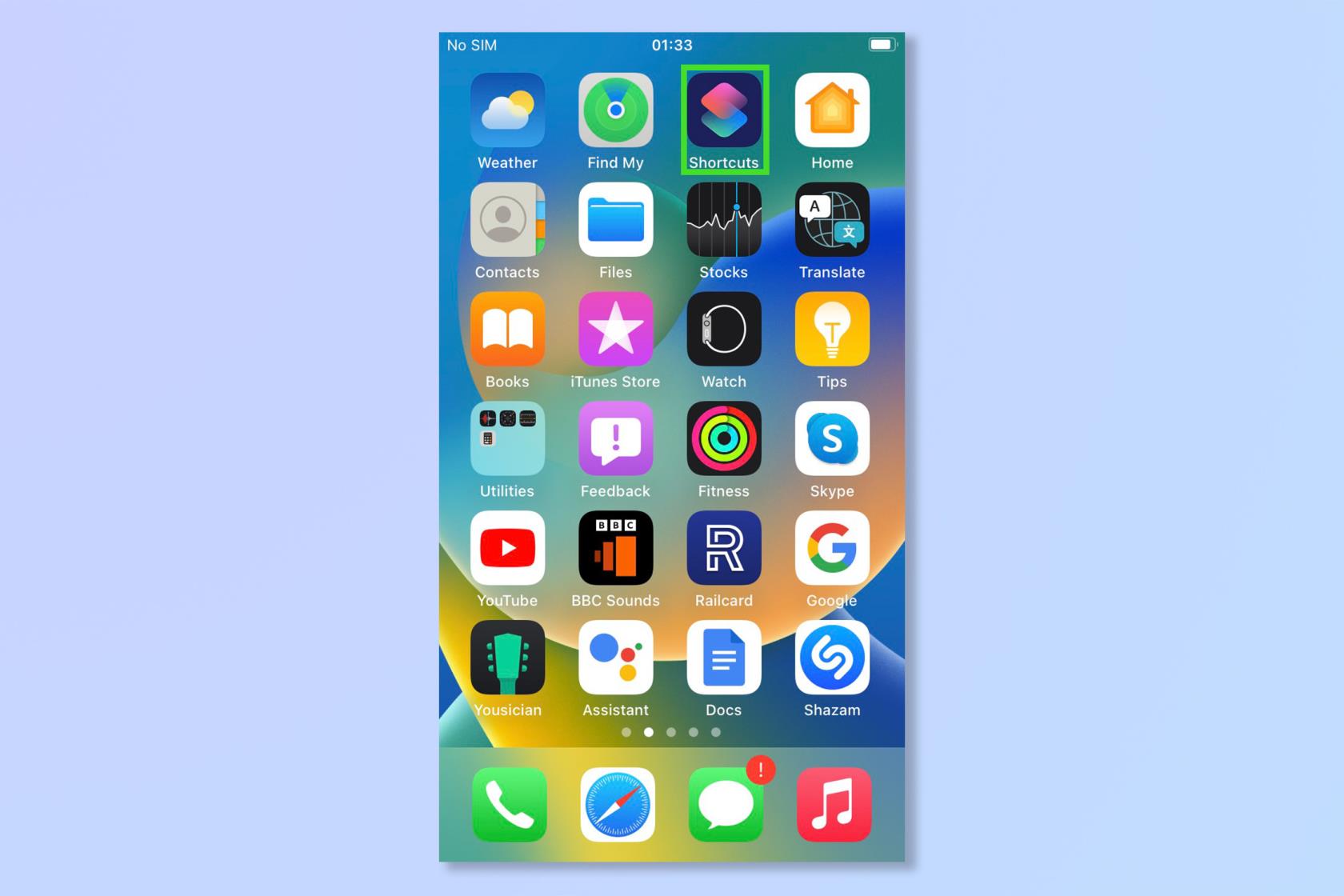
(Crédito de la imagen: futuro)
2. Toca el icono '+' , arriba a la derecha, para crear un nuevo acceso directo.
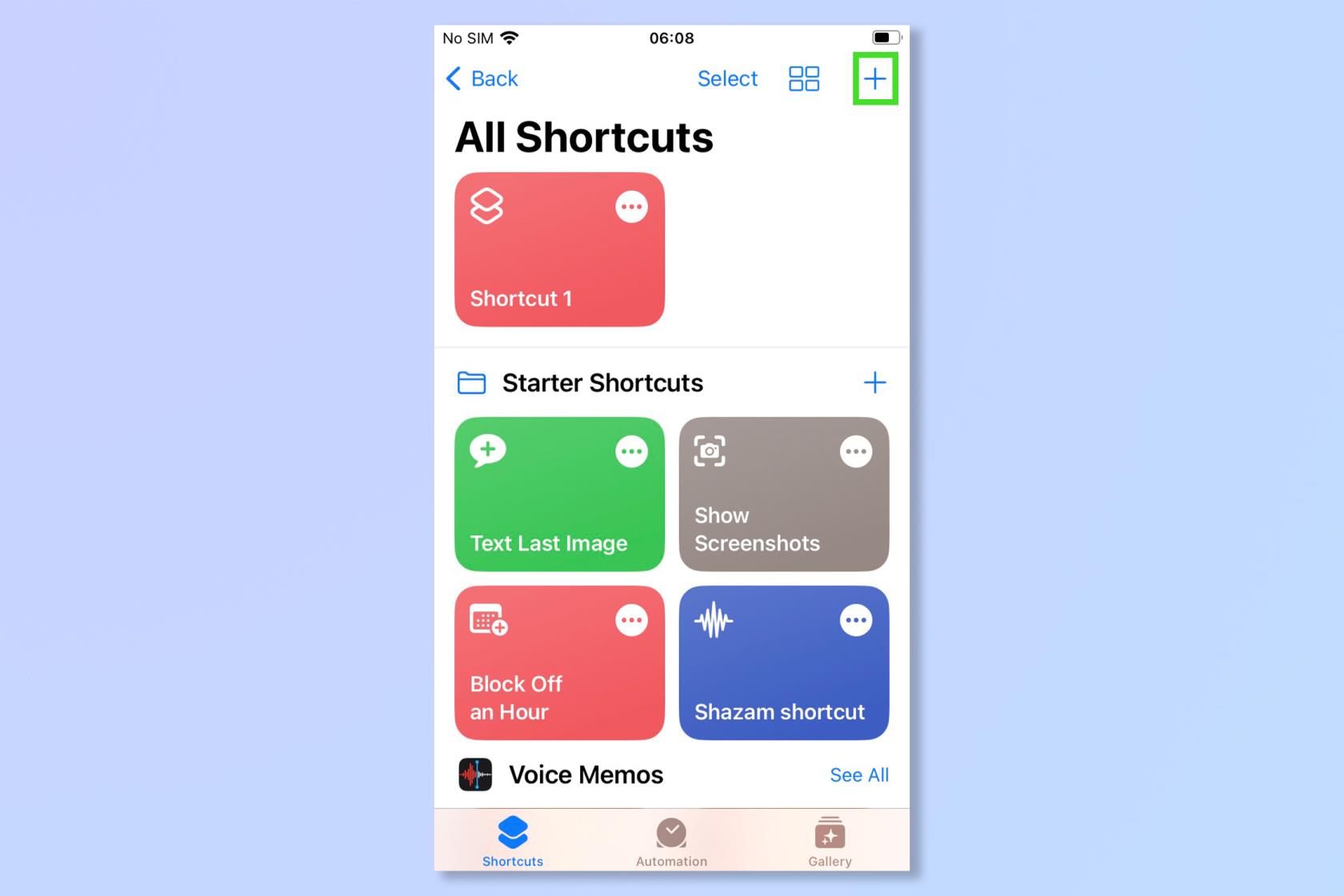
(Crédito de la imagen: futuro)
3. Toque el ícono 'i' en la parte inferior de la pantalla.
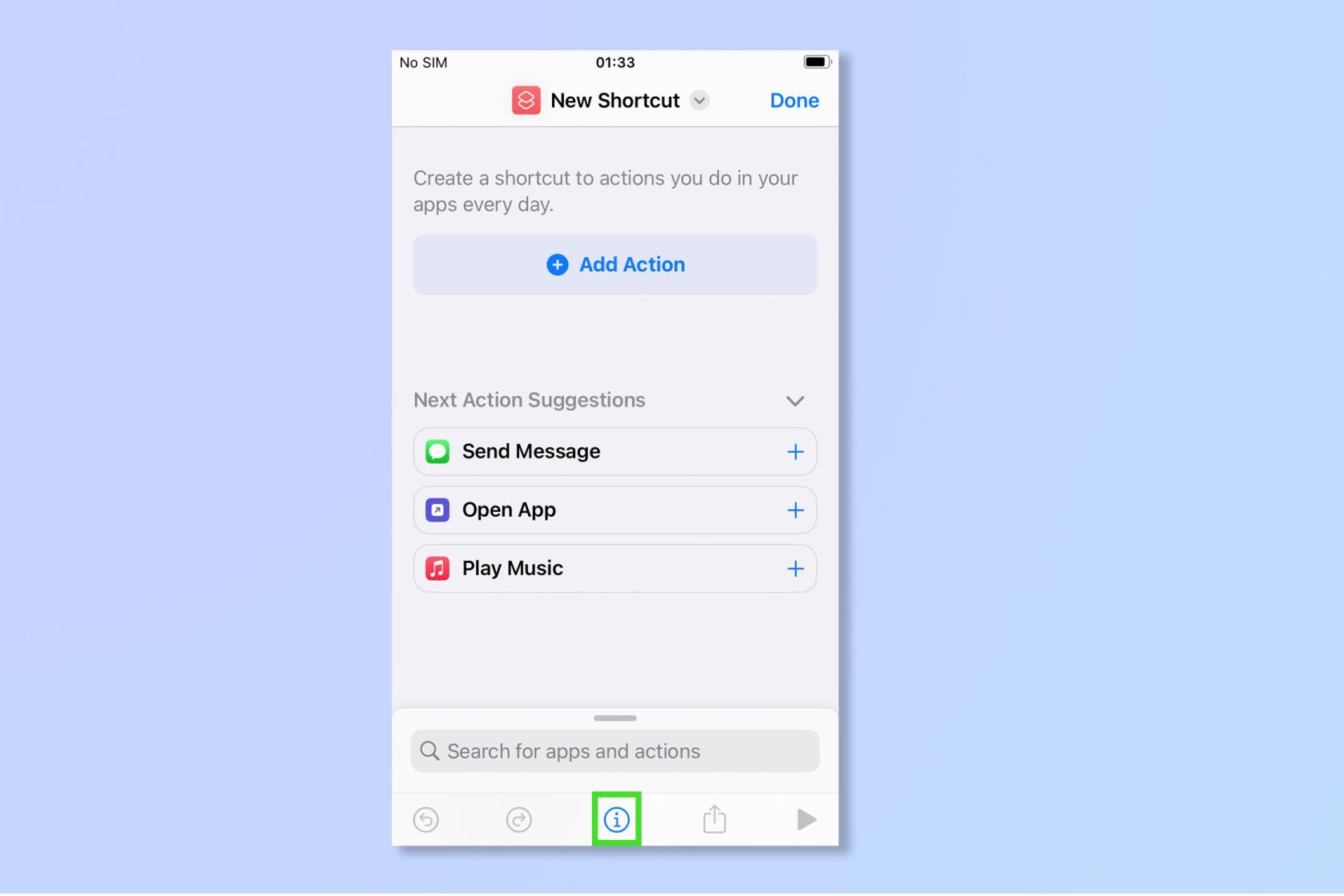
(Crédito de la imagen: futuro)
4. Desde aquí, seleccione Mostrar en la hoja para compartir . Esto le permitirá usar la función Superposición rápida y fácilmente al agregarla al menú Compartir en la aplicación Fotos.
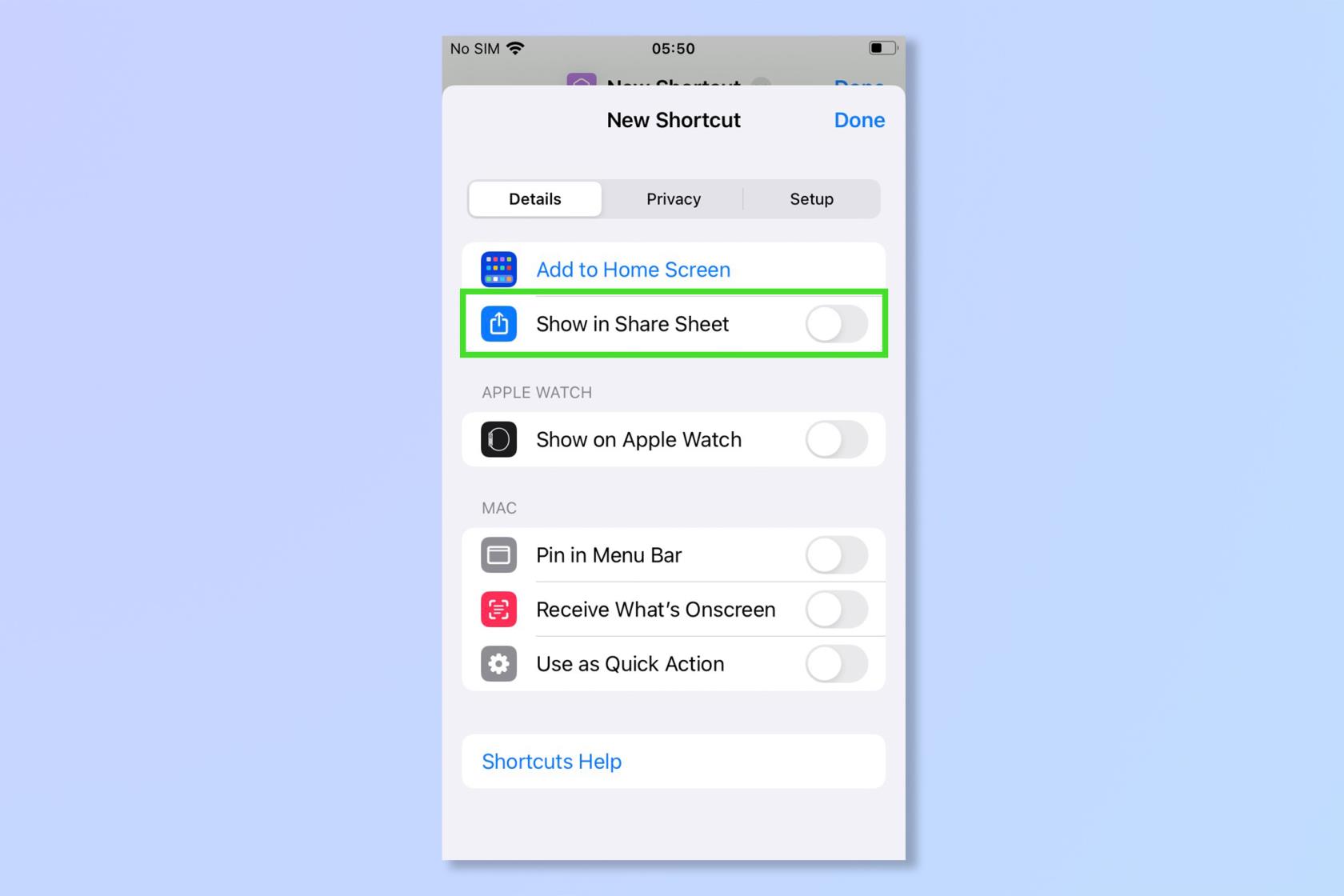
(Crédito de la imagen: futuro)
5. Regrese a la pantalla anterior y toque la palabra 'Cualquiera' , luego anule la selección de todo excepto Imágenes y Medios .
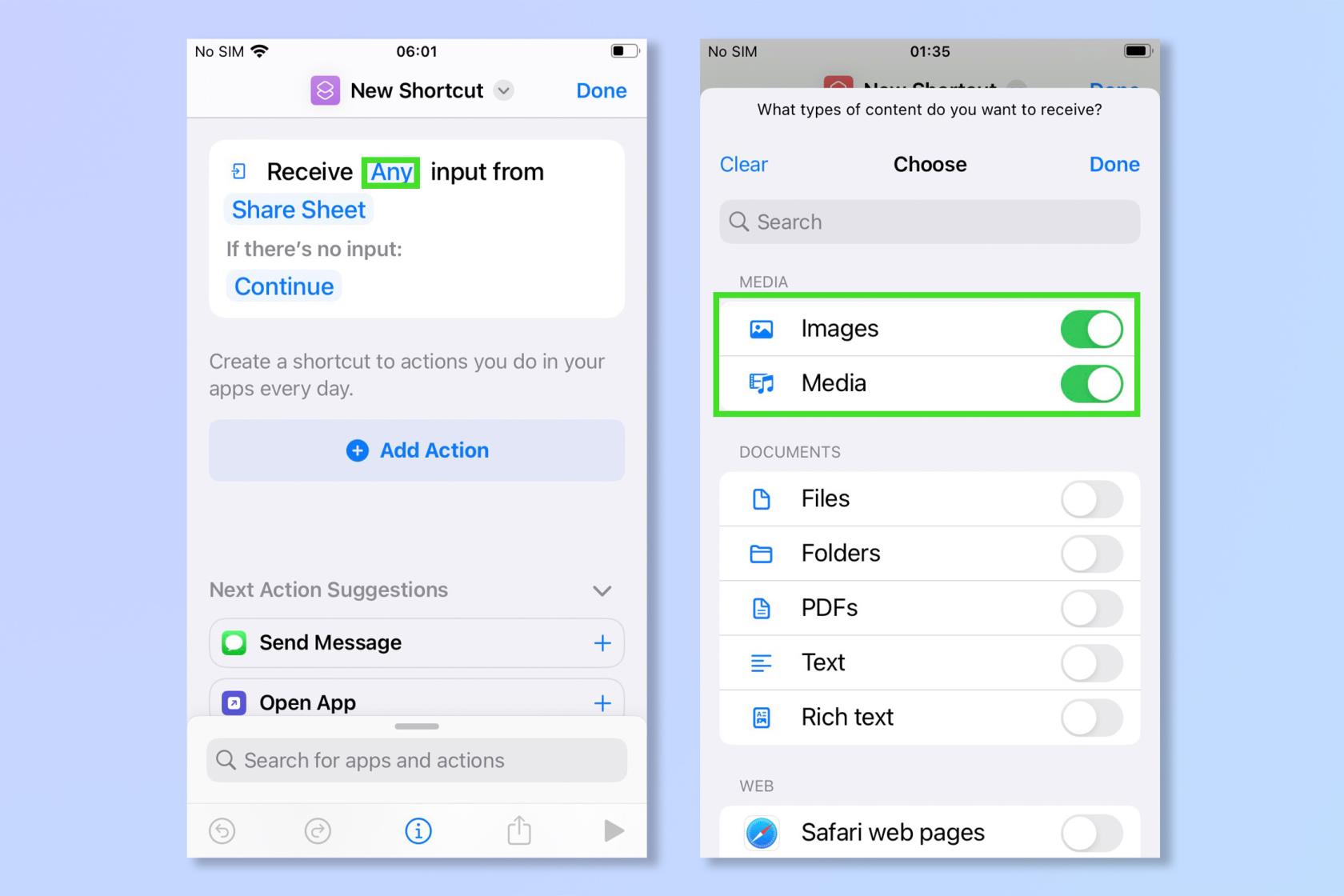
(Crédito de la imagen: futuro)
6. Desde la nueva pantalla de acceso directo, toque Agregar acción .
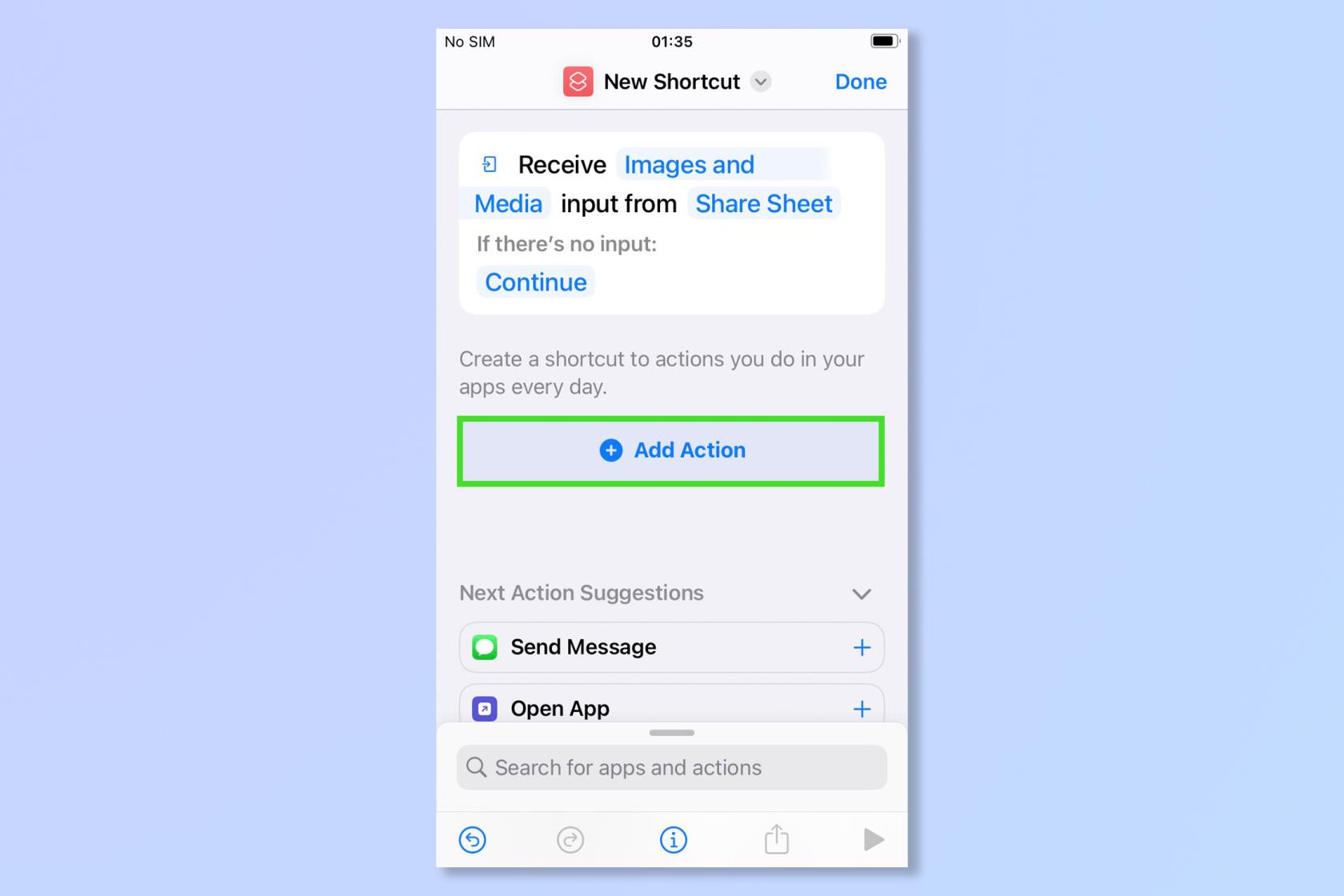
(Crédito de la imagen: futuro)
7. Toque la barra de búsqueda en la parte inferior de la pantalla y escriba "Seleccionar fotos" . Cuando aparezca la opción, toque Seleccionar fotos .
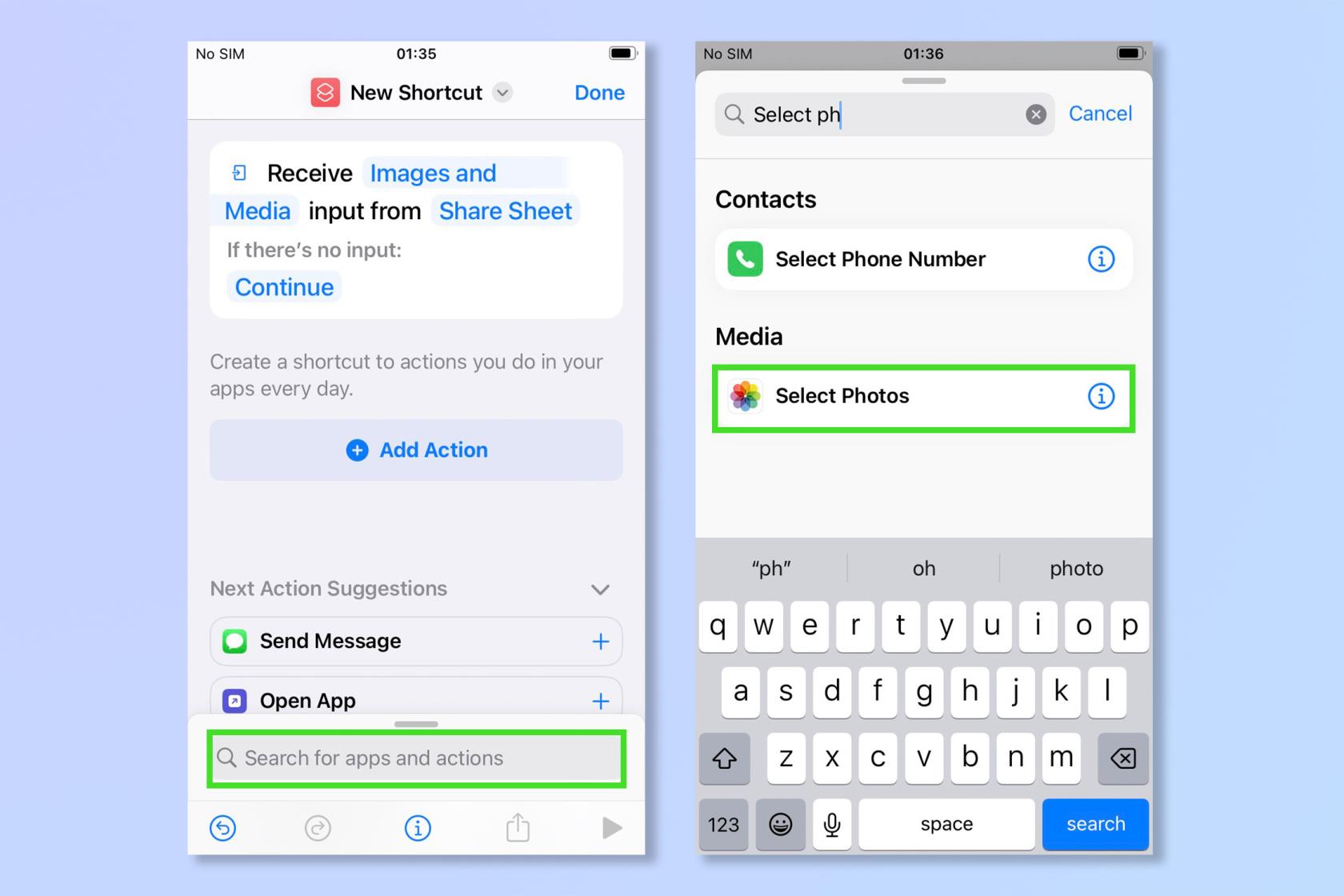
(Crédito de la imagen: futuro)
8. Repita el paso 7 para agregar una segunda acción Seleccionar fotos . Esto te permitirá elegir dos fotos a la vez.
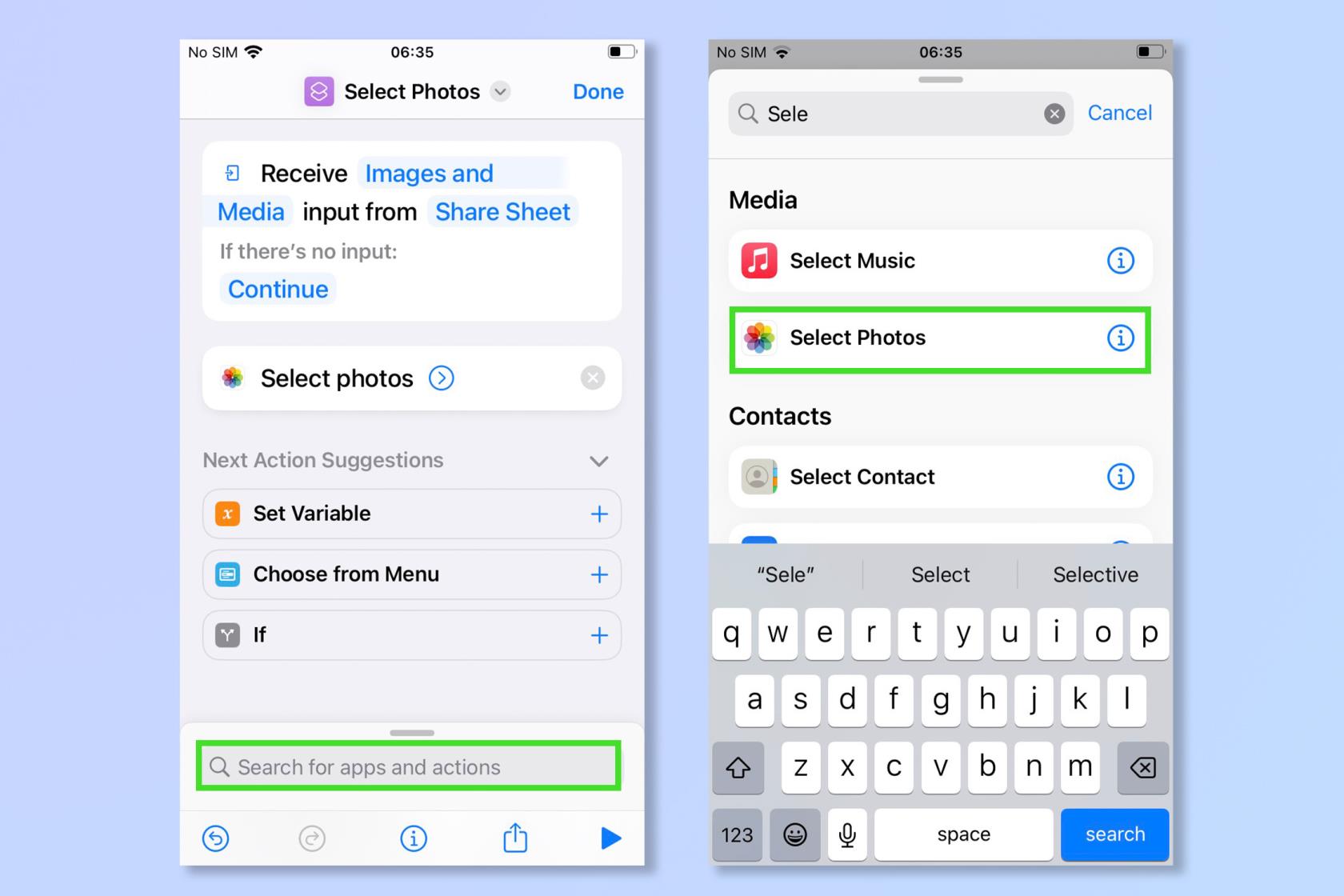
(Crédito de la imagen: futuro)
9. Vuelva a tocar la barra de búsqueda para agregar una tercera acción. Escribe "Imágenes superpuestas" y luego toca Imágenes superpuestas una vez que aparezca. Ahora debería tener un acceso directo que se parece a la captura de pantalla a continuación.
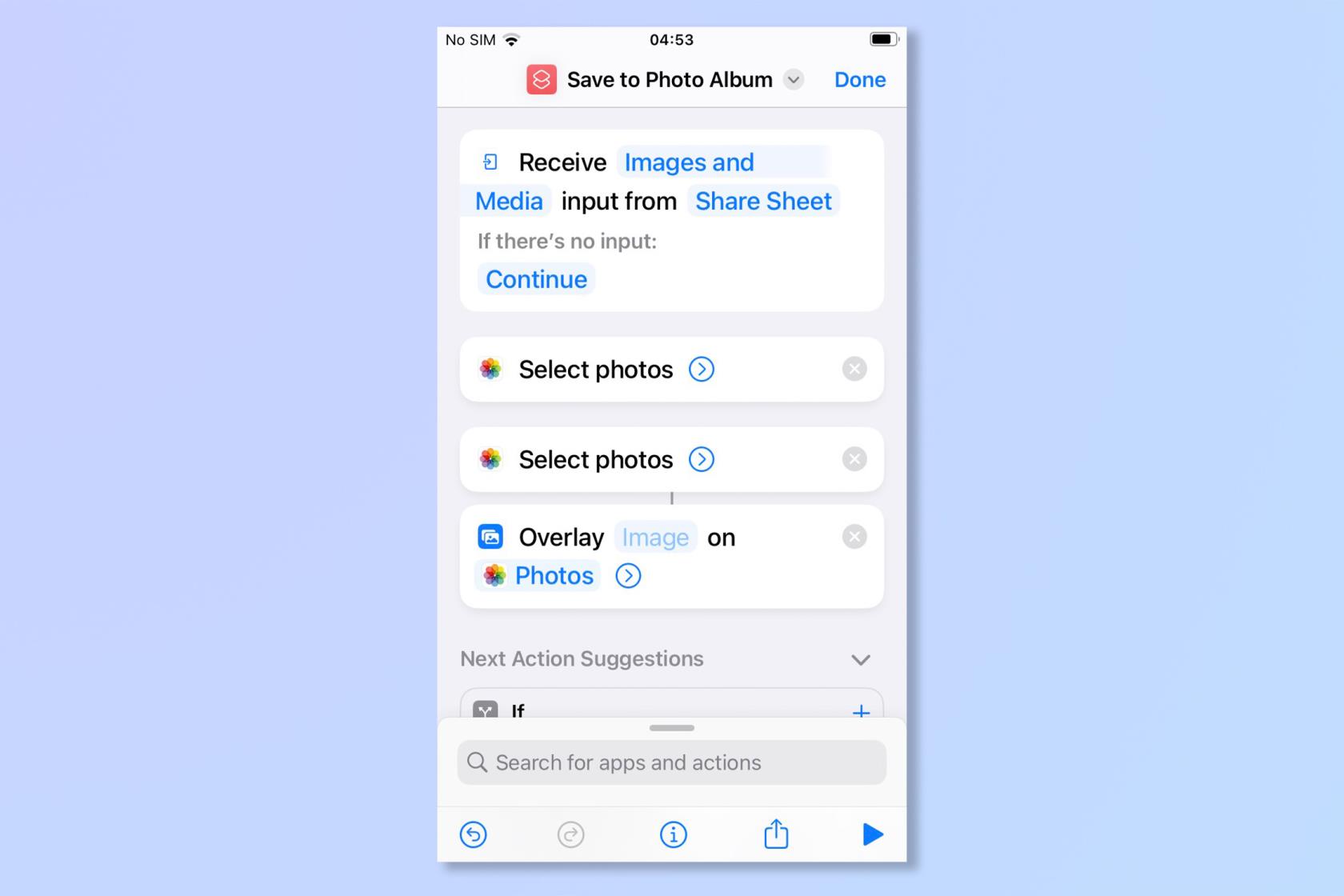
(Crédito de la imagen: futuro)
10. Toque la palabra 'imagen' (es posible que deba mantener presionada) y luego toque Seleccionar variable mágica .

(Crédito de la imagen: futuro)
11. Ahora, toca las primeras 'Fotos' .
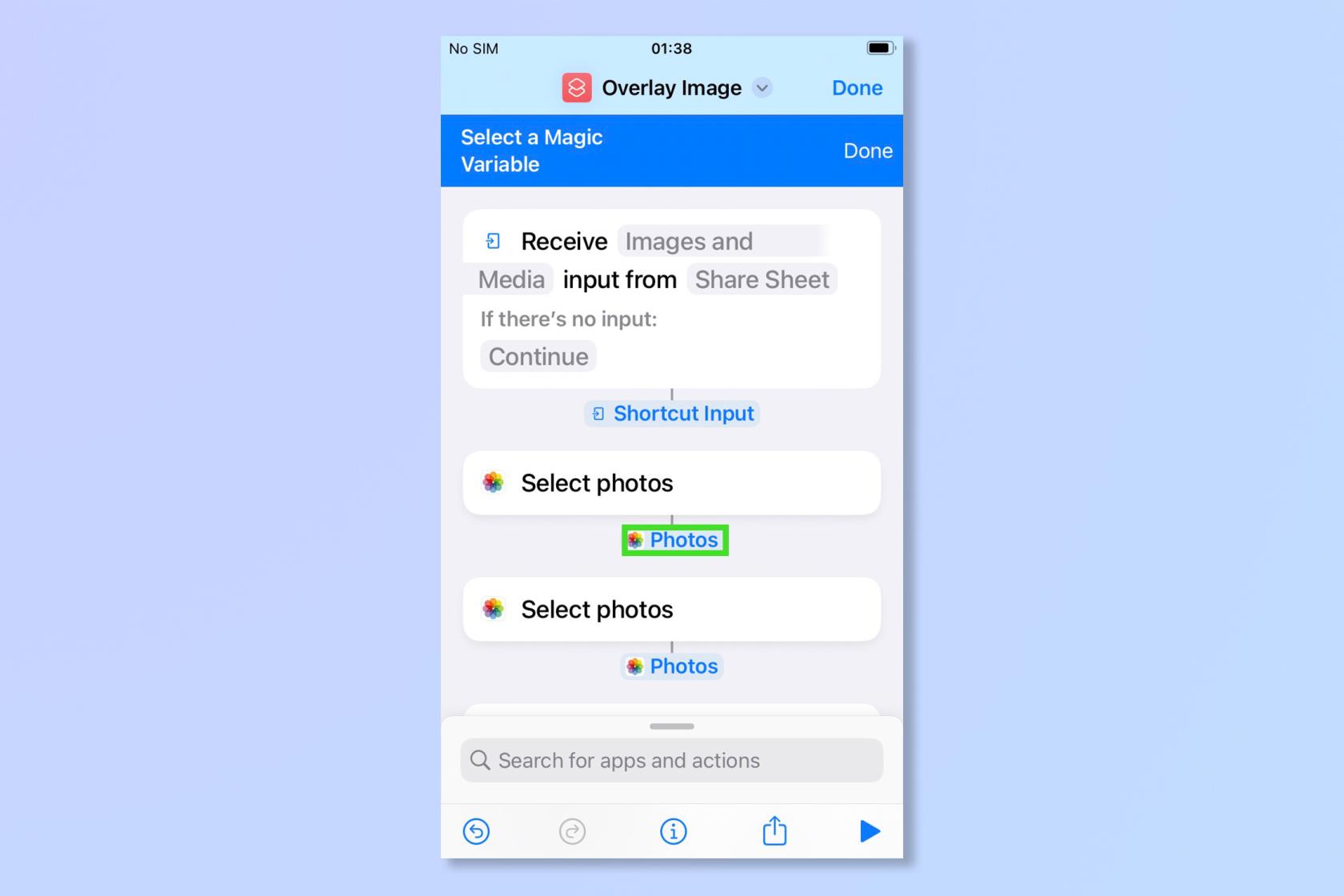
(Crédito de la imagen: futuro)
12. Toque la barra de búsqueda y escriba " guardar en álbum de fotos" , luego toque Guardar en álbum de fotos una vez que aparezca.

(Crédito de la imagen: futuro)
13. Seleccione el nombre de su acceso directo y cámbiele el nombre a algo apropiado como "Imágenes superpuestas" : este será el nombre que aparecerá debajo de la hoja para compartir cuando edite imágenes.
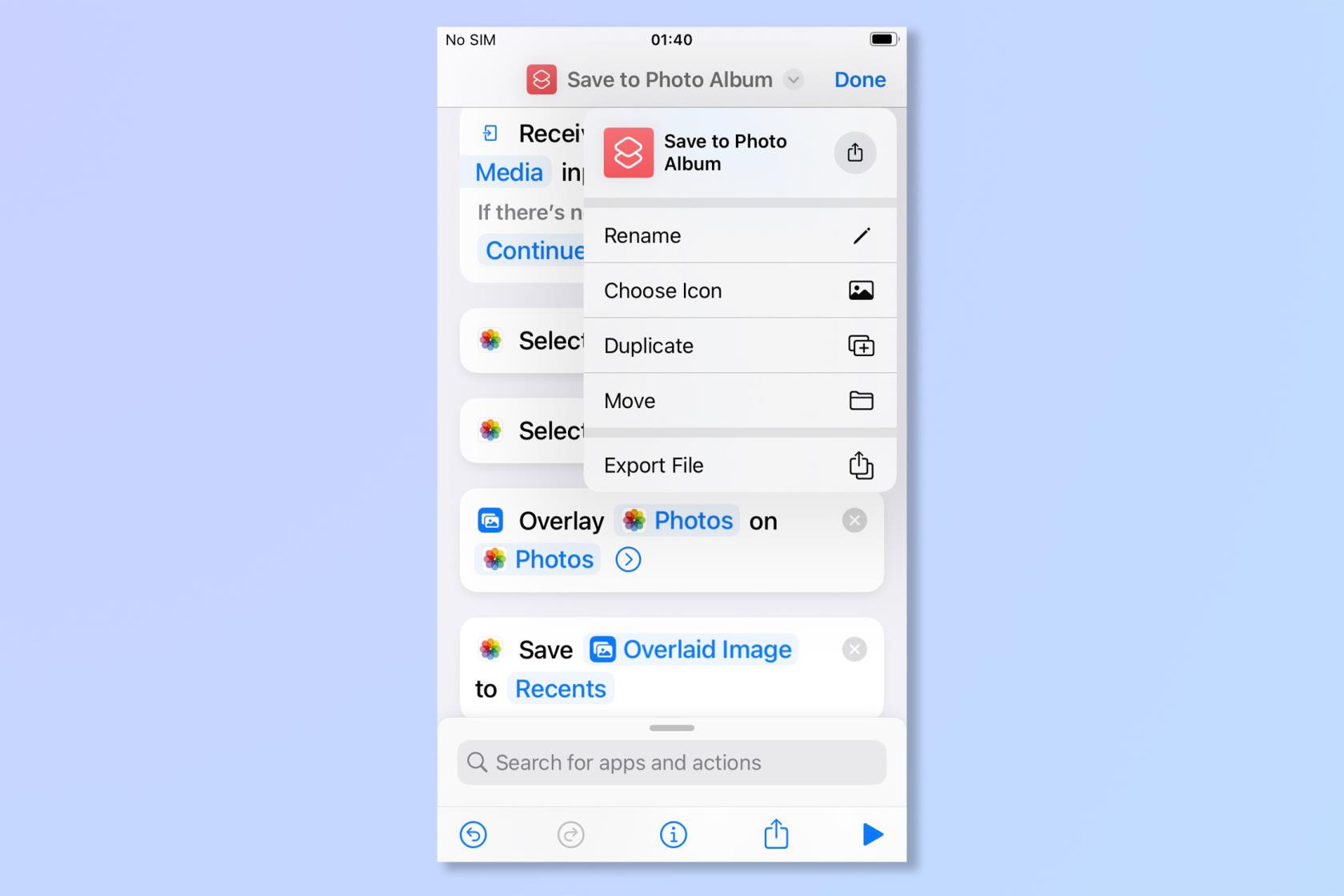
(Crédito de la imagen: futuro)
14. En la aplicación Fotos, toque la hoja para compartir (abajo a la izquierda) y encontrará su nuevo acceso directo.
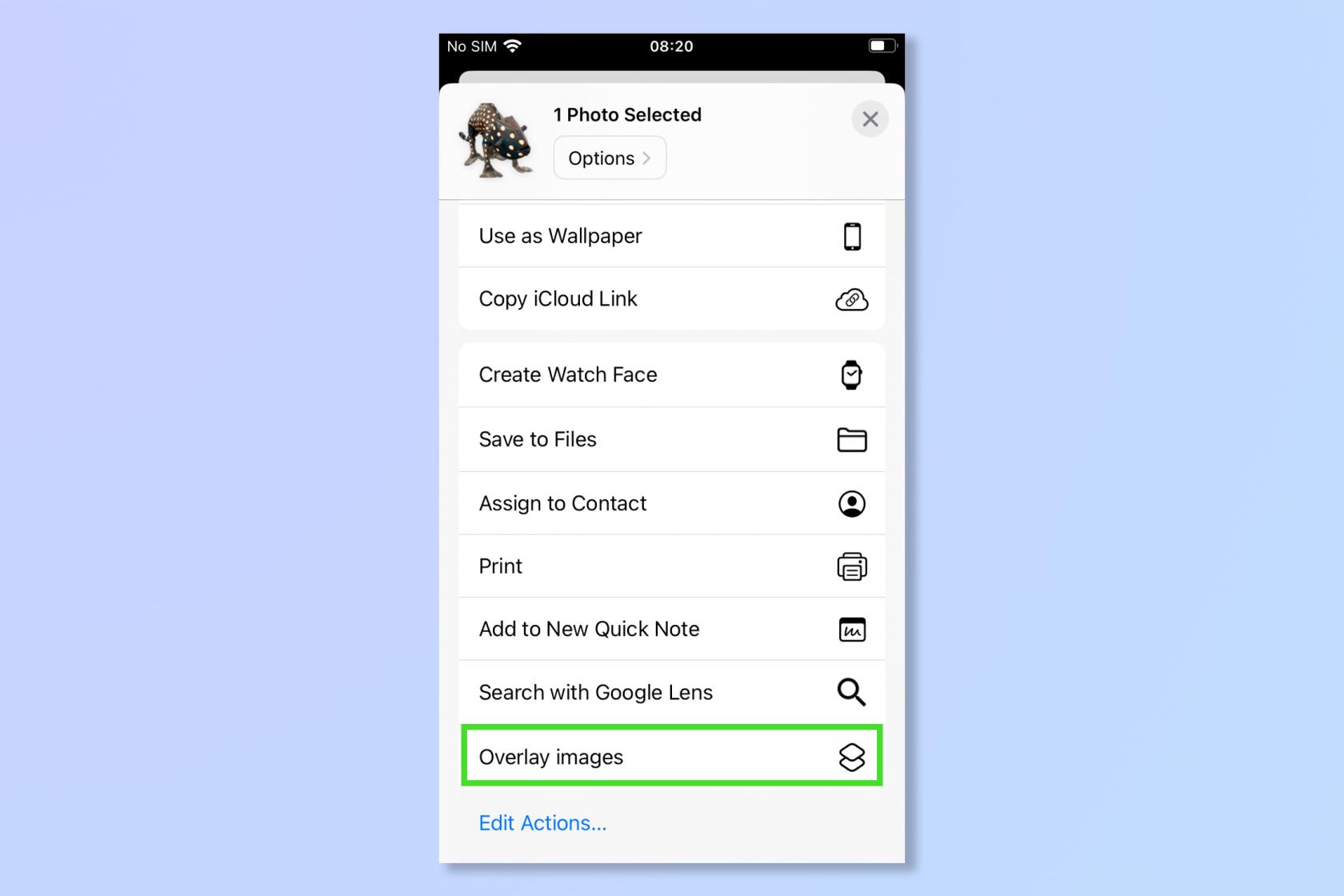
(Crédito de la imagen: futuro)
15. Después de seleccionar la función, se le pedirá que elija dos imágenes de su aplicación de fotos para superponer una sobre la otra. La primera imagen será la superposición y la segunda el fondo.
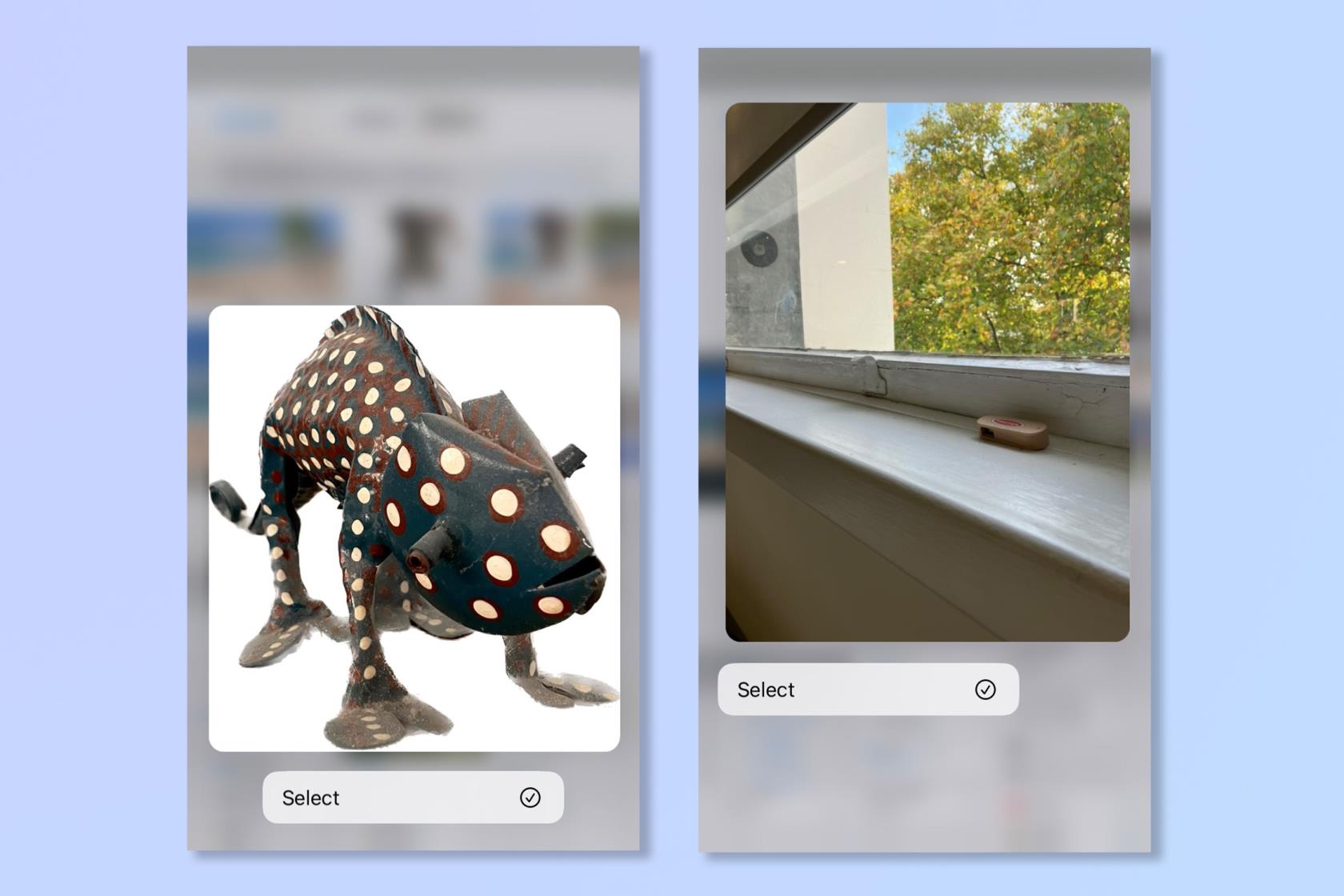
(Crédito de la imagen: futuro)
16. ¡Disfruta usando superposiciones en tu iPhone!
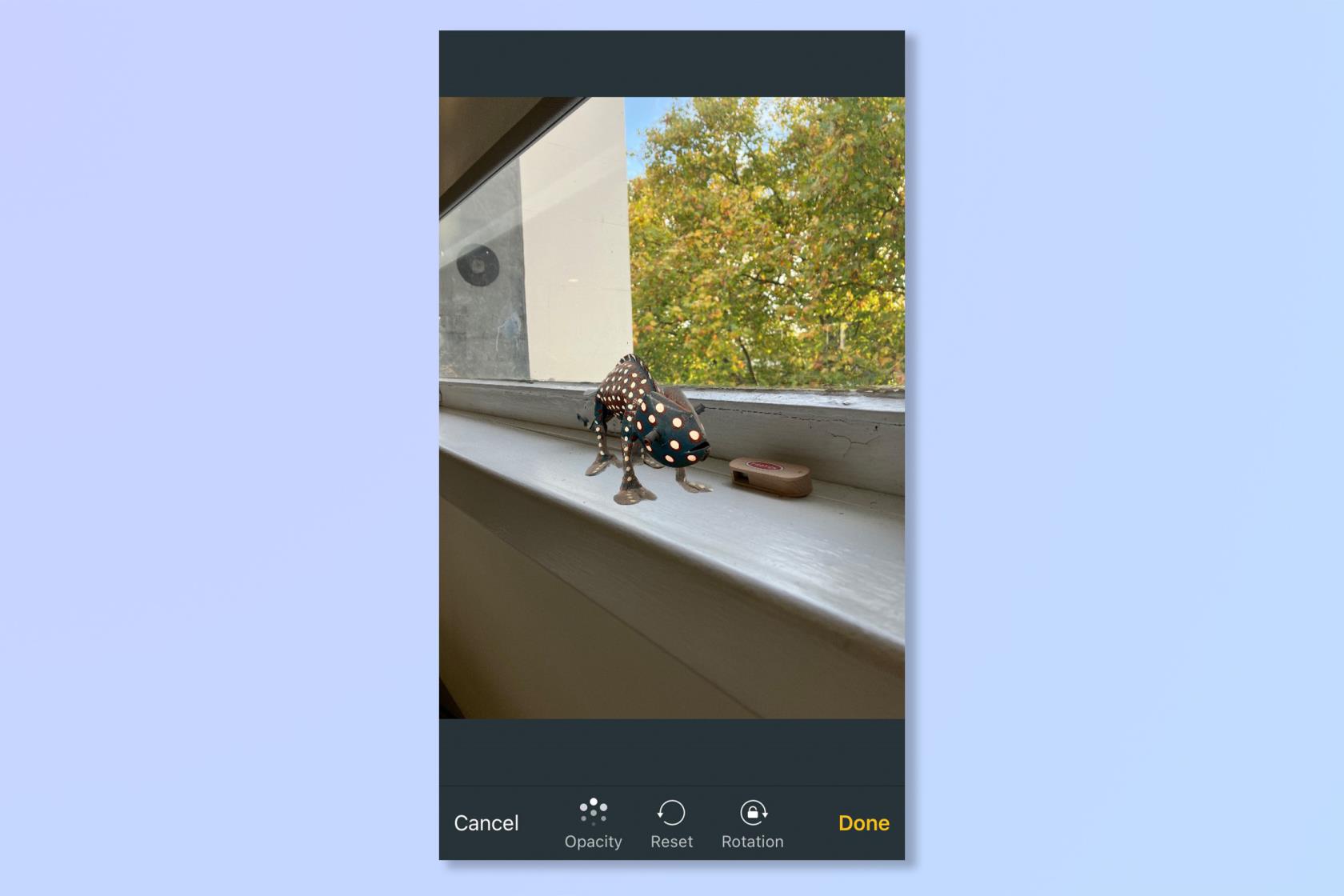
(Crédito de la imagen: futuro)
¡Y hemos terminado! Ahora nada puede detener su imaginación, comience a tomar fotografías y juegue con las superposiciones.
Habiendo conquistado cómo superponer imágenes en el iPhone, tal vez esté buscando otras formas de hacer que sus imágenes sean únicas, ¿por qué no echa un vistazo a las mejores aplicaciones de edición de fotos disponibles en su teléfono? Si desea editar un montón de fotos en su iPhone rápidamente, consulte cómo copiar y pegar ediciones en Fotos de iOS , o si el video es más lo suyo, aprenda cómo editar videos en iPhone . Para obtener consejos y trucos más generales sobre el iPhone, aprenda cómo habilitar el teclado Dvorak en el iPhone para escribir de forma más rápida y sencilla. ¿Acabas de recibir un nuevo iPhone? Aprende a transferir datos de iPhone a iPhone y asegúrate de que tus cosas se trasladen de forma segura.
Aprenda a tomar notas rápidas en el iPhone cuando desee guardar texto, enlaces e imágenes de forma rápida y sencilla.
Si se siente impaciente, aprender a habilitar las actualizaciones beta de macOS le asegurará que obtenga primero las últimas versiones del sistema operativo Mac.
No lleva mucho tiempo activar el modo de pantalla siempre activa en los teléfonos Samsung, lo que le brinda una interfaz de estilo iOS 17 StandBy
Si te vas de vacaciones o viajas este verano, estas son las funciones que debes usar
Nunca vuelvas a intoxicarte con alimentos usando este atajo de conversión de tiempo de microondas.
La configuración de perfiles de Safari en iOS 17 le permite ordenar sus pestañas y páginas favoritas más fácilmente, por lo que vale la pena configurarlo. Esta guía le mostrará cómo hacerlo.
Aquí le mostramos cómo ocultar su estado en línea en WhatsApp, si no está tan interesado en la idea de que las personas sepan cuándo está activo.
Aprenda cómo actualizar su iPhone a iOS 16, para hacer uso de las mejores y más recientes funciones mientras se asegura de que su iPhone sea lo más seguro y optimizado posible.
Su iPhone tiene una corrección de lente incorporada que puede eliminar la distorsión óptica de las imágenes. Así es como lo enciendes.
Así se habilita el nivel de cámara del iPhone, que llegó con iOS 17.








